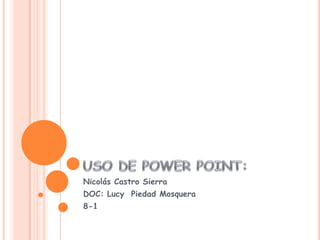
Guía básica de PowerPoint con menos de
- 1. USO DE POWER POINT: Nicolás Castro Sierra DOC: Lucy Piedad Mosquera 8-1
- 2. Que es power point Es un sistema, una carpeta en donde podemos hacer los trabajos y se puede obtener imágenes descargadas o hechas
- 3. INSERTAS VIÑETAS Para insertar viñetas vamos a barra de menú, inicio, un cuadro de párrafo y dar clic en viñetas se selecciona una y se le cambia de color si quieres y se le da acepta, pero antes del procedimiento se selecciona la diapositiva.
- 4. Barras de power point Barra de titulo: es una ventana de aplicación que muestra el titulo del documento
- 5. Barra de menú: son los que comandan el programa
- 6. Barra de desplazamiento: es un control rectangular a la derecha y de bajo de la vista, que permite ajustar que porción de su diseño esta visible en la vista.
- 7. Barra de inicio Esta ubicada en la parte inferior del escritorio. La barra de inicio suele tener un logo de Windows pequeño y al pulsar sobre este botón se despliegan diferentes opciones.
- 8. Barra de tareas En donde se encuentra las opciones de guardar, deshacer estructura, repetir estructura, minimizar, restaurar y cerrar.
- 9. Lo que contiene la barra de menú Inicio: Es la carpeta o ventana que nos sirve para agregar, diapositivas, fuentes, párrafo, dibujo, edición.
- 10. Insertar: es la ventana donde podemos aplicarle a la diapositiva tablas, ilustraciones vínculos, textos, clip multimedia.
- 11. Diseño: es la ventana donde podemos configurar la pagina, temas y fondos.
- 12. Diseño: es la ventana donde podemos configurar la pagina, temas y fondos.
- 13. Animaciones: es la carpeta donde encontramos vista previa, animaciones, transición a esta diapositiva.
- 14. Presentación con diapositivas: es la ventana donde encontramos, iniciar presentación con diapositiva , configurar, monitores.
- 15. Revisar: es la ventana de revisión, comentarios, proteger.
- 16. Vista: es la ventana en la que se encuentra vista de presentación, mostrar o ocultar, zoom color o escala de gises, ventana, macros.
- 18. Parte 2: elaboración de tablas INSTITUCION ESUCATIVA COLEGIO GUATIQUIA NICOLAS CASTRO SIERRA LUCY PIEDAD MOSQUERA 8-1
